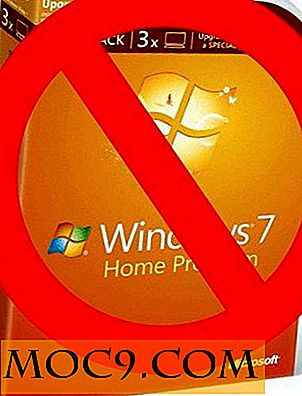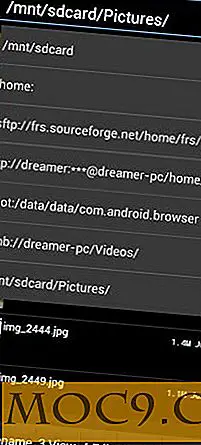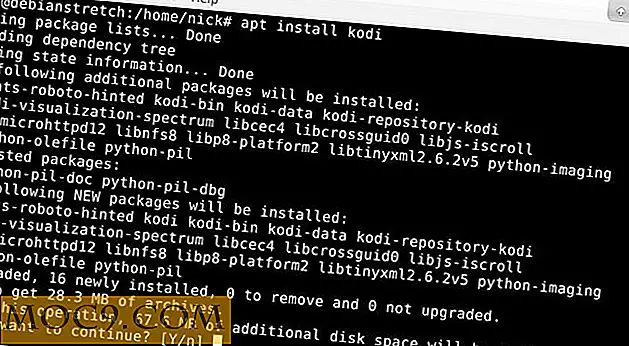כיצד ליצור חינם וייחודי eBook מכסה ב
בין אם אתה סטודנט או בלוגר שרוצה לקחת את הכתיבה שלך לשלב הבא, פרסום ספר אלקטרוני נראה כמו משימה מרתיעה. זה אולי אפילו נראה מרתיע יותר אם אתה חושב על יצירת יפה להסתכל מקצועי לכסות מבלי לבזבז אגורה.
החדשות הטובות הן, אתה יכול ליצור כיסוי ספר אלקטרוני ייחודי זה בחינם, מקצועי מחפש, ואפילו יפה עם Canva.
Canva הוא "כלי זה עושה עיצוב פשוט לכולם". זה זמין בכל דפדפן אינטרנט על iPad.
באמצעות Canva, ניתן ליצור כיסוי ספר אלקטרוני בתוך פחות מ -30 דקות. אין צורך לבזבז שעות ליצור אותו או לשכור אמן גרפי מקצועי.
לפני שאתה קופץ, ודא שיש את הדברים הבאים מוכן:
- חשבון Canva שלך (השתמש ב- Google Plus, בפייסבוק או בדוא"ל כדי להירשם)
- כותרת הספר האלקטרוני וטקסט אחר שברצונך לכלול
- רעיון כללי של הפריסה והתכנון
שלב 1: בחר לקדוח גודל ספר אלקטרוני או לכסות "השתמש מימדים מותאמים אישית."

רוב ספרים אלקטרוניים כיום מתפרסמים על אמזון. ההימור הטוב ביותר שלך הוא לבחור את גודל קינדל, אבל אתה יכול גם לבחור ממדים מותאמים אישית בהתאם לגודל של קובץ ה- PDF שלך. האם השתמשת בגודל A4 או A5? אם כן, הקפד להזין את הרוחב והגובה הנכונים.

שלב 2: בחר פריסה חופשית.
לאחר בחירת "קינדל" או "מותאם אישית מימדים, " אתה ינותב לדף ריק. בצד שמאל של לוח המחוונים, כל הפריסות הקיימות שנוצרו על ידי אמנים של Canva מוצגות.

בעוד אתה תבוא על פני תוכן בתשלום, יש טונות של פריסות חינם אתה יכול לבחור. התחל עם פריסת "בסיס" שלדעתך משלימה את הסגנון של ספר אלקטרוני.
אל תדאג אם אתה חושב הצבעים או טקסטים כבוי. תהיה לך אפשרות למחוק בקלות ולהחליף את כל האלמנטים, כך שתוכל לבוא עם עיצוב ייחודי משלך.
אם יש לך מזל, אתה עלול למצוא את הפריסה המושלמת. כל שעליך לעשות הוא לשנות את הכותרת ואת שם המחבר ולמחוק פרטים מיותרים.

שלב 3: הוספת רכיבי עיצוב.
אם אתה רוצה ליצור אחד- of-a- סוג ספר אלקטרוני לכסות כי אתה תהיה גאה, אתה יכול להוסיף טקסט, מדבקות, סמלים ותמונות. הכל יכול בקלות להיות גרר, ירד ו נמחק. אתה יכול גם לשנות את הגודל והצבע של כל אלמנט - בין אם זה הגופן או את התמונות.
![]()
שלב 4: העלה את התמונה שלך.
אמנם יש טונות של תמונות חינם זמין בספריה של Canva, יש לך את האפשרות של העלאת התמונה שלך והוספת אותו העיצוב שלך.

נניח שצילמת את התמונה האומנותית המושלמת בטלפון החכם שלך, פשוט לחץ על העלה. לחלופין, תוכל לתפוס את אחת התמונות שלך מ- Facebook. ברגע שהוא נטען, לחץ על התמונה והוא יתווסף לעיצוב הקיים. ניתן גם לשנות את הגודל של התמונה ואפילו להוסיף מסננים.
שלב 5: הורד את כיסוי הספר האלקטרוני.
האם אתה מרוצה מהכריכה? גדול! כעת אתה מוכן להוריד אותו. יש לך שתי אפשרויות: להוריד אותו כקובץ JPG או PDF.

לא אוהב את המראה של ספר אלקטרוני לאחר הורדת? אין דאגות. אתה תמיד יכול לחזור Canva אם אתה רוצה לעשות שינויים. פשוט להיכנס ולבחור את כיסוי ספר אלקטרוני תחת "עיצובים שלך." אתה יכול לחדש את העריכה ולהוריד את הגירסה החדשה.
סיכום
אם אתה לא אוהב Photoshop או לא רוצה לשכור אמן גרפי, Canva הוא לטעון את כלי העיצוב הטוב ביותר כדי לעזור לך בקלות ליצור כיסוי ספר אלקטרוני יפה.